
Wie füge ich ein WhatsApp-Widget zu meinem Sperrbildschirm hinzu?

Die meisten Smartphone-Nutzer finden es einfacher, ihre Familien, Freunde und Kollegen über WhatsApp zu kontaktieren. Der Hauptgrund, warum Benutzer WhatsApp bevorzugen, ist, dass es ihnen ermöglicht, Bilder, Nachrichten und andere Dokumente innerhalb kurzer Zeit zu senden, solange es mit einem starken Netzwerk verbunden ist. Es ist jedoch immer unpraktisch, die App ab und zu zu öffnen, um auf Nachrichten zu antworten, insbesondere wenn man beschäftigt ist. Derzeit ist eine gute Nachricht für alle Smartphone-Benutzer, dass sie das WhatsApp-Widget zum Sperrbildschirm Ihres Telefons hinzufügen können. Man kann dann die Widgets verwenden, um Texte zu senden und zu beantworten, ohne die Anwendung zu öffnen.
Um das WhatsApp-Widget zum Sperrbildschirm Ihres Android-Telefons oder iPhones hinzuzufügen, können Sie sich auf die folgenden Methoden beziehen.
Teil 1: So fügen Sie ein WhatsApp-Widget auf einem Android-Telefon hinzu
Teil 2: So fügen Sie ein WhatsApp-Widget auf dem iPhone hinzu
Teil 3: Die 4 führenden WhatsApp-Widget-Anwendungen
Wenn die Version Ihres Android-Telefons 4.2 oder höher ist, ist das Hinzufügen von Widgets für WhatsApp ganz einfach. Es gibt drei Methoden, um diese Widgets zu Ihrem Smartphone hinzuzufügen.
Methode eins: Hinzufügen eines Widgets für WhatsApp zu Ihrem Sperrbildschirm
Diese Methode ist ideal für die meisten Telefonbenutzer. Führen Sie daher die folgenden Schritte aus, wenn Sie dem Sperrbildschirm ein Widget hinzufügen.
Schritt eins: Gehen Sie auf dem Startbildschirm Ihres Smartphones zum Modul "Einstellungen".
Schritt zwei: Wählen Sie im Einstellungsmodul "Sperrbildschirm" und klicken Sie auf Verknüpfungen.
Schritt drei: Klicken Sie hier auf die Schaltfläche "ChatON" und wählen Sie WhatsApp aus der Liste der Apps aus.
Beenden Sie anschließend das Einstellungsmodul und starten Sie Ihr Telefon neu. Nach dem Neustart Ihres Geräts wird das Widget für WhatsApp auf Ihrem Sperrbildschirm angezeigt.
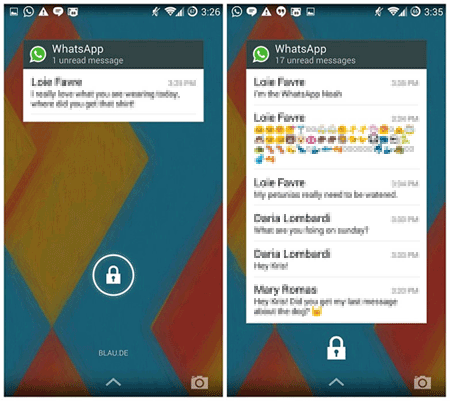
Methode zwei: Hinzufügen des WhatsApp-Widgets aus den WhatsApp-Einstellungen
Diese Methode ist für fast alle Android-Benutzer geeignet, da sie in den WhatsApp-Einstellungen und nicht in den Telefoneinstellungen ausgeführt wird. Hier ist, wie man Widgets über diese Methode hinzufügt:
Schritt eins: Öffnen Sie WhatsApp auf Ihrem Gerät und gehen Sie zu den "Einstellungen".
Schritt zwei: Aktivieren Sie die Popup-Benachrichtigung, indem Sie zum Nachrichtenbenachrichtigungsfeld gehen.
Schritt drei: Hier entscheiden sich die Nutzer für die Optionen, die am besten zu ihnen passen.
Wenn Sie nun die Option "Bildschirm aus" auswählen, bleibt ein Popup-Text auf dem Sperrbildschirm, bis Sie ihn lesen oder auschecken.
Methode drei: Hinzufügen von Widgets für WhatsApp zum Sperren des Bildschirms auf neueren Android-Versionen
Die Schritte zum Hinzufügen von Widgets für WhatsApp zu neueren Versionen von WhatsApp sind:
Schritt eins: Gehen Sie zum Startbildschirm Ihres Smartphones und wählen Sie "Einstellungen".
Schritt zwei: Suchen Sie nach der Umschalttaste "Benutzerdefinierte Widgets aktivieren" und schalten Sie sie ein.
Schritt drei: Sperren Sie Ihr Telefon und wecken Sie es wieder auf.
Schritt vier: Maximieren Sie den Sperrbildschirm, indem Sie nach unten und dann nach links wischen, um ein benutzerdefiniertes Widget hinzuzufügen.
Schritt fünf: Wählen Sie aus der App-Liste WhatsApp aus.
Schritt sechs: Sperren Sie den Bildschirm Ihres Telefons erneut und versuchen Sie, einfach auf Ihre WhatsApp-Texte zuzugreifen, indem Sie nach links wischen.
Die Leute lesen auch:
Entsperren Sie das Android-Passwort ohne Zurücksetzen auf die Werkseinstellungen
So entsperren Sie den HTC One-Bootloader
Wenn Sie Widgets für WhatsApp auf Ihrem iPhone-Gerät hinzufügen, müssen Sie die folgenden Schritte ausführen:
Schritt eins: Starten Sie WhatsApp auf Ihrem iPhone.
Schritt zwei: Gehen Sie zur WhatsApp-Option "Einstellungen".
Schritt drei: Wählen Sie in der Kategorie "Nachrichtenbenachrichtigung" die Option "Benachrichtigung" und aktivieren Sie die Popup-Benachrichtigung.
Schritt vier: Wählen Sie aus der Vielzahl der Optionen auf dem Bildschirm nur die Option aus, die Ihren Anforderungen entspricht. Die Nachricht verbleibt auf dem Sperrbildschirm, bis der Benutzer sie liest oder überprüft.
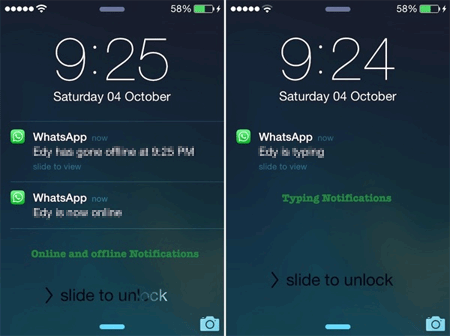
Darüber hinaus können iPhone-Benutzer die WhatsApp Plus-App verwenden, um viel schneller mit Freunden zu chatten. Mit dieser App können iPhone-Benutzer schnell und einfach Konversationen lesen und beantworten, ohne WhatsApp zu starten. Außerdem ist es einfach, auf den Kontakt zu stoßen, mit dem Sie chatten möchten.
Für eine bessere Verwaltung von WhatsApp können wertvolle WhatsApp-Widget-Anwendungen erforderlich sein. Hier sind die besten Apps, die Sie verwenden können.
1. Whats-Widget Entsperren
Diese Anwendung gehört zu den am besten bewerteten im Google Play Store. Obwohl es sich bei der Anwendung um ein Entsperr-Widget in der Vollversion für WhatsApp handelt, müssen Benutzer die primären Widgets für WhatsApp-Apps einzeln installieren. Dieses Programm sollte von denjenigen installiert werden, die "Widgets für WhatsApp" freischalten möchten. Das Gute daran ist, dass Widgets für WhatsApp sofort nach der Installation dieser Unlocker-App freigeschaltet werden.
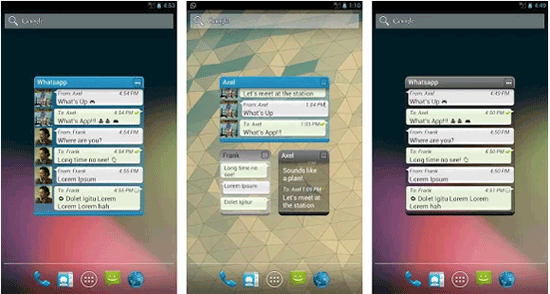
2. Status-Downloader für WhatsApp
Download-URL: https://play.google.com/store/apps/details?id=com.downlood.sav.whmedia&hl=en_US
Dieses Programm ermöglicht es Benutzern, Video- und Fotogeschichten zu speichern, zu teilen. Außerdem hilft es Benutzern, den Status ihres Freundes zu speichern und ihn einfach über andere Social-Media-Kanäle zu teilen. Das neueste Update aus dem Play Store bietet einige unglaubliche Funktionen. Abgesehen von der Anwendung, mit der Sie den Status Ihres Freundes speichern können, können Sie den gesamten Status mit einem einzigen Klick verwalten.
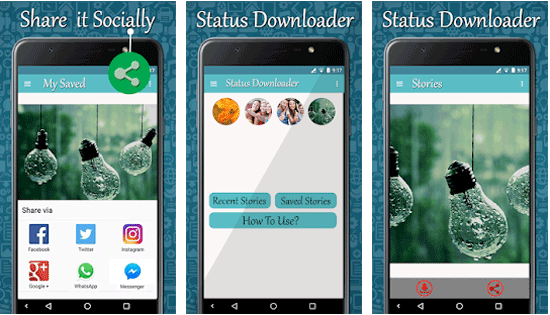
3. Kontakte + Widget
Download-URL: https://play.google.com/store/apps/details?id=com.makeevapps.contactswidget
Diese App ist kostenlos, scrollbar, in der Größe veränderbar und schön. Mit Kontakten + Widget können Sie WhatsApp-Nachrichten mit einem einzigen Klick an Ihre Kontakte senden. Das Widget verfügt über ein fantastisches Design, eine Gruppenauswahl und eine Vielzahl von Themen.
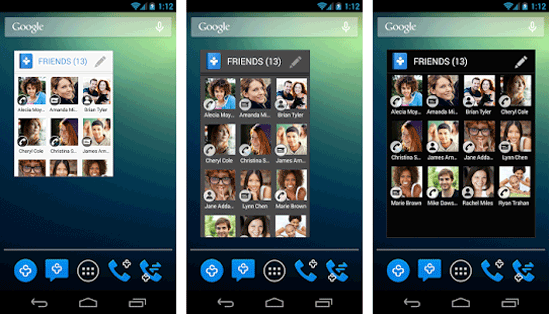
4. WhatsApp-Hintergrundbild
Download-URL: https://play.google.com/store/apps/details?id=com.whatsapp.wallpaper
Die Anwendung aus dem Play Store verschönert Ihr Chat-Hintergrundbild. Sie werden Ihren Chat-Bildschirm ansprechender gestalten, indem Sie nach der Installation dieses Widgets Hintergrundbilder einbinden. Sie können auf die verschiedenen Hintergrundoptionen zugreifen, indem Sie zu den Menüoptionen eines Kontakts gehen und dann auf "Hintergrundbild suchen" tippen.
Ich hoffe, dass die obige Methode zum Hinzufügen des WhatsApp-Widgets zum Sperrbildschirm des Android-Telefons oder iPhones für Sie nützlich ist. Sie können auch Ihre bevorzugte WhatsApp-Widget-App aus dem dritten Teil auswählen, herunterladen und auf Ihrem Telefon installieren, um sie intelligent zu verwenden. Wenn Sie während des gesamten Prozesses auf Probleme stoßen, teilen Sie uns dies bitte über das Kommentarfeld unten mit und wir helfen Ihnen gerne weiter. Fühlen Sie sich frei, diesen WhatsApp-Trick mit Ihren Freunden zu teilen!
Verwandte Artikel:
Top 5 Android eBook-Reader, die Sie kennen sollten
Übertragen Sie Kontakte vom Android-Telefon auf den Computer
Top 5 kostenlose Android-Apps auf Mac
7 praktikable Möglichkeiten zum Übertragen von Fotos von Mac auf Android





